Kā pievienot tukšu vietu Windows 7 uzdevumjoslai

1. solis
Ar peles labo pogu noklikšķiniet jebkuru tukšu laukumu uz darbvirsmas un Izvēlieties Jauns> Teksta dokuments.
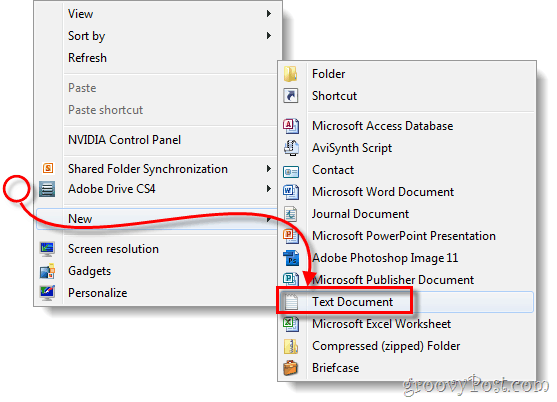
2. solis
Pārdēvēt faila paplašinājums no .txt līdz .exe - tas mainīs failu tukšā izpildāmā failā. *
* Lai vieglāk mainītu failu tipus iestatiet Windows rādīt failu paplašinājumus.
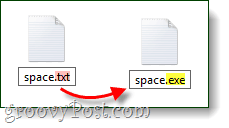
3. solis
Ar peles labo pogu noklikšķiniet savu jauno .exe failu un Izvēlieties Piespraust uzdevumjoslai.
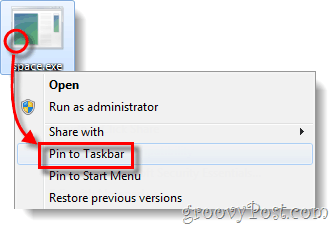
4. solis
Tagad, kad fails ir piesprausts jūsu uzdevumjoslai, Ar peles labo pogu noklikšķiniet tās ikona uzdevumjoslā un Izvēlieties Īpašības. *
*Atkarībā no jūsu sistēmas iestatījumiem jums, iespējams, būs jānospiež ar peles labo pogu noklikšķiniet uz papildu vienuma, lai piekļūtu rekvizītiem, kā parādīts zemāk.
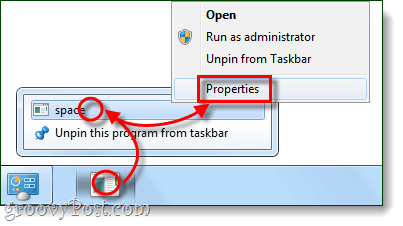
5. solis
Īpašumu logā Klikšķis uz Īsceļš cilni, no šejienes Klikšķis Mainīt ikonu…
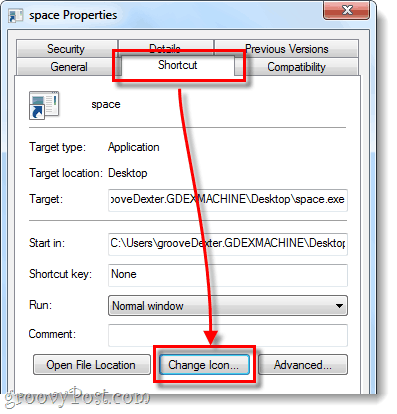
6. solis
Logā Mainīt ikonu Ritiniet uz Pa labi līdz redzat tukšu vietu. Šī ir caurspīdīga ikona, kas tiks parādīta tukša, Izvēlieties to un Klikšķis labi.
Piezīme: Noklusējuma fails, kurā tiek glabātas šīs ikonas, ir:% SystemRoot% system32SHELL32.dll
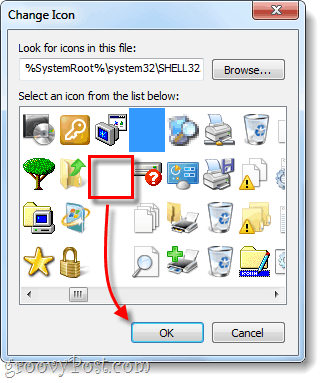
Klikšķis labi vēlreiz, lai saglabātu izmaiņas un izietu no rekvizītu loga.
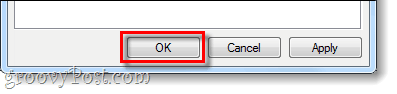
Gatavs!
Tagad uzdevumjoslā vajadzētu būt tukšai ikonaiun jūs varat izmantot peli, lai vilktu to visur, kur vēlaties. Šajā brīdī jūs varat izveidot tik daudz tukšas vietas, cik nepieciešams, lai atdalītu visus uzdevumjoslas elementus; jums katram būs jāizveido jauns .exe fails. Lai gan es neesmu pilnīgi pārliecināts, cik tas ir noderīgi, tas noteikti ir riebīgs geeks triks!
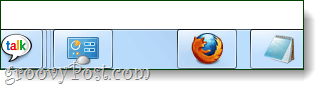


![Piespraužiet pilnībā funkcionējošu atkritumu urnu Windows 7 uzdevumjoslai [Padomi]](/images/microsoft/pin-a-fully-functional-recycle-bin-to-the-windows-7-taskbar-how-to.png)






Atstājiet savu komentāru